
时间:2020-10-30 08:49:09 来源:www.win10xitong.com 作者:win10
你有没有在使用win10系统的时候遇到Win10系统应用商店点获取没反应的情况呢,今天有一位朋友就因为这个问题来向小编咨询。这个问题非常棘手,要是没有丰富的经验遇到Win10系统应用商店点获取没反应就不知道该怎么办了,万一现在又找不到懂行的来解决,我们就只好自己来动手处理这个Win10系统应用商店点获取没反应的问题了,我们完全可以按照这个过程:1、搜索栏输入【CMD】找到【命令提示符】,右击【以管理员身份打开】;2、在【命令提示符】中输入如下命令后回车:net user NewAdmin 123123 /add就这个问题很轻松的搞定了。Win10系统应用商店点获取没反应到底该怎么办,我们下面一起来彻底的学习一边它的修复技巧。
具体步骤如下:
第一步:搜索栏输入【CMD】找到【命令提示符】,右击【以管理员身份打开】;
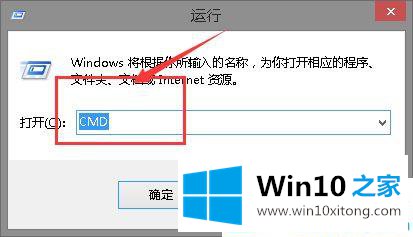
第二步:在【命令提示符】中输入如下命令后回车:net user NewAdmin 123123 /add;
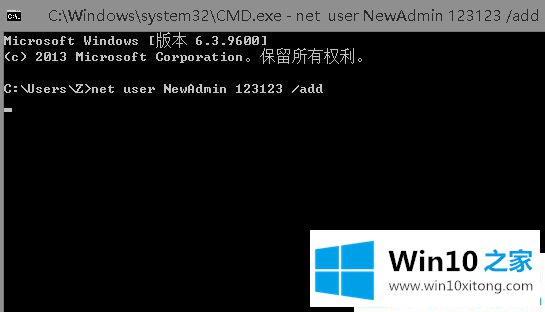
(意思:NewAdmin是新建账户名称,123123是新建密码,名称和密码可以修改)
net localgroup administrators NewAdmin /add
(意思:赋予NewAdmin 账号管理员权限)
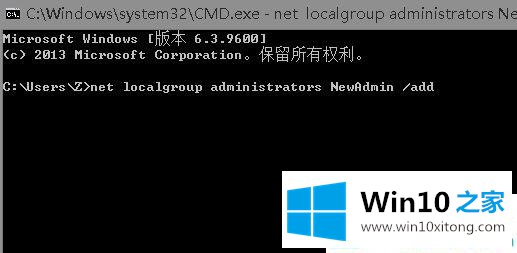
第三步:重启电脑,登陆NewAdmin账户,看看操作是否正常。
上述就是Win10系统应用商店点获取没反应的详细解决步骤,有遇到类似情况的用户们可以采取上面的方法来解决。
今天的这篇教程就是详细的讲了Win10系统应用商店点获取没反应的修复技巧,我们高兴能够在这里帮助到你。